Xiaomi Mi A2を使い始めてはや4ヶ月、Android oneのシンプルな恩恵を受けつつ非常に満足して使っています。
しかし!まだ使っていない機能がありました。
それがDSDV!
そもそもDSDVってなにかというと一つの端末に2枚のSIMをさして同時待ち受けする機能のことでDSDSとの大きな違いは同時待ち受けがLTEで行える点です。
(DSDSで4G+3Gでしたからね~)
実利用では[通話メインのSIM]+[データ通信専用SIM]の組み合わせや[仕事用]+[プライベート用]などの組み合わせが考えられます。
ただ、このDSDVやDSDSが欠点があって同時の待受はできても同時の通信ができないのです。
例えば先程の[通話メインのSIM]+[データ通信専用SIM]などの組み合わせの場合YouTubeをみていて電話がかかってきた場合動画は見れなくなってしまいます。
そんな機会滅多にないと思うしWi-Fi繋いでいればデータ通信と音声の同時はできるのでそこまで致命的ではないです。
とはいえ機種によってはこの欠点を克服して同時通信も可能にしたDSDAもあるので今後はDSDA対応が標準になる気もしますね。
そんなわけで今回はXiaomi Mi A2のDSDV機能をY!mobileとmineoを使い試していきます。
ちなみに普段のメイン回線をXiaomi Mi A2でY!mobile、Xperia XZでmineoで使っています。
Contents
Xiaomi Mi A2のSIMスロット

こんな感じのプラスチック製でSIMスロットには高級感はないですが、Xperia XZのSIMスロットに比べて剛性感は高くそこまで安物っぽい感じはしないです。
Xiaomi Mi A2でSIMのセット

SIMスロット1と2でSIMの設置が逆に配置されているので一瞬困惑しました。
Xiaomi Mi A2のAPN設定

SIMを2枚挿入するとアンテナマークが2つでてます。
これは電池の消費が若干激しくなりそうですね。
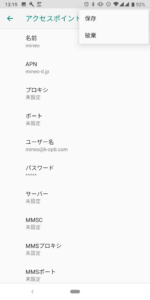
上記の画像のように2つのSIMが認識されています。
それではAPN設定をしていきたいと思います。
ちなみに[設定]→[ネットワークとインターネット]→[モバイルネットワーク]から確認できます。
SIM1に挿入したY!mobileのSIMは元々iPhone SE用のSIMでn141と呼ばれるSIMなのですが公式のAPN設定を入れても使えませんのでY!mobileのAPNの設定は下記の記事を参考にしてくれると幸いです。
![Y!mobile iPhone専用[n141]SIMをAndroidで使う方法!](https://ga-dget-hack.com/wp-content/uploads/2019/05/YmobileiPhone-320x180.jpg)
そしてmineoをAPN設定自動でできるかと思いきiiJやOCNモバイルONEなどしか出てこなかったため主導で入力しましした。
mineoは公式にも記載がある通り下記のように入力したら簡単すぐできます。
ちなみに僕が契約しているのはDプランです。
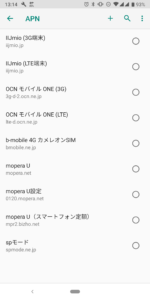
それではmineをAPN設定を行います。
下記が入力項目となります。入力が終わったら保存をしましょう!
ネットワーク名 (設定が必要な場合)
任意の名前を入力
APN設定 mineo-d.jp
ユーザー名 mineo@k-opti.com
パスワード mineo
認証タイプ CHAP
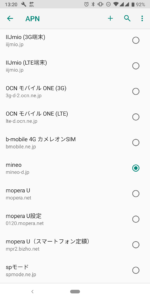
Xiaomi Mi A2でDSDVの設定
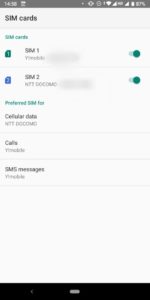
最後にSIMカードの認識や電話はどちらのSIMでとるか優先順位など設定をお好みで設定可能です。
設定は[設定]→[ネットワークとインターネット]→[SIMカード]の手順で試すことが可能です。
Xiaomi Mi A2のDSDV設定まとめ
試しにDSDVを使ってみたら正直非常に簡単、ややこしい感じがするのがY!mobileのn141のSIMですがこちらも自己責任ですが入力内容さえわかれば簡単にできます。
今後の運用では外でデータ通信を利用することが少ないのでDSDVを使う理由が今の所ないのですが、データ量が増えたときなど最適なSIMの組み合わせなど考えてみるのも面白そうな気もします。
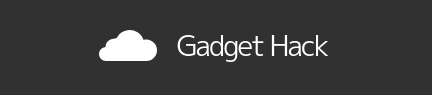

![Y!mobile iPhone専用[n141]SIMをAndroidで使う方法!](https://ga-dget-hack.com/wp-content/uploads/2019/05/YmobileiPhone.jpg)



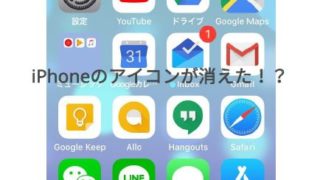
![悲しい事実…[Digital Wellbeing]を無効にするとパフォーマンスが向上にするという](https://ga-dget-hack.com/wp-content/uploads/2019/05/Digital-Wellbeing-320x180.png)

